/ カテゴリー: iDVD
OSアップデートすると、iDVD使えないの?
開発と販売が終了してしまっているアップルのiDVD。それが含まれている iLifeもパッケージ版は販売終了となっており、昔からのMacユーザー、iDVDユーザーにとっては 残念な思いの方も多いのではないでしょうか。MAC OS X は10.7のLion以降、iDVDは付属しておらず、別途ダウンロードする必要が 出てきました。いざDVDを焼こう!という時に「iDVDが入ってない」「iLifeをインストールしたが、うまくいかない」ということになっている方、いませんか?

ここでは、Lion、Mountain Lion等iDVDが付属しなくなったバージョンのOSにiDVDをインストール する方法をご紹介し、あえてアップルのソフトにこだわらず市販の同等ソフトもご紹介します。 ちなみに現在、APP StoreでiDVDを検索すると、「Course For iDVD」「Toast DVD」「Tutor For iDVD」 などなど、有料版のソフトがヒットしてきます。
Part 1: Lion/Mountain Lion/Mavericks/YosemiteにiDVDをインストール
① LionやMountain LionにiDVDをインストール
Mountain Lionの方はいったんLionにダウングレードして、iLifeをインストールしてください。 その後再びMountain LionにOSを上げてください。 一番無難なのは、iLifeをアマゾンなどで購入して、インストールするのが手っ取り早いという お金にものを言わせた方法もあります。
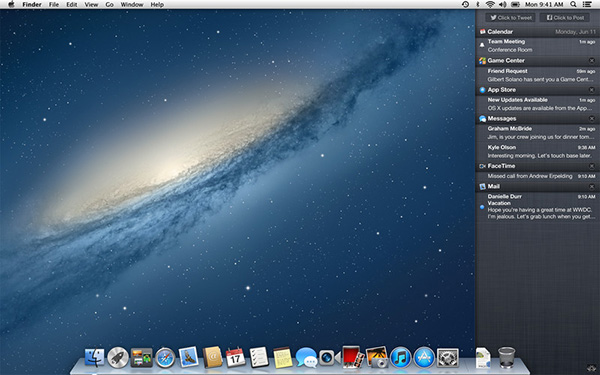
② Mavericks や YosemiteにiDVDをインストール
1.iDVD7.1.2アップデートとテーマフォルダを予めダウンロードしておいてください(ダウンロードは、アップルのホームページで「ダウンロード」のページで検索してください。 しかし、そもそもiDVD自体がないと意味がないので、結局ここでもアマゾンなどでiLifeを購入する必要が出てきます。)
2.iDVD7.1.2アップデートをマウントしてください
3.中身を開き、デスクトップに展開して、Payloadファイルをダブルクリックしてください
4.展開された中にiDVD.appがあることを確認し、それをApplicationsにコピーしてください
5.テーマフォルダを解答して「iDVD」ファイルがあることを確認してください
6.それを/Library/Application Supportに移動して、そこに「iDVD」をコピーしてください
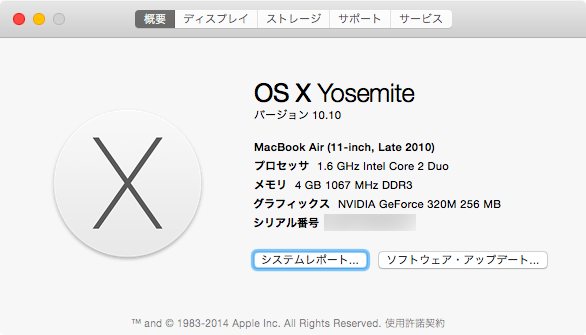
Part 2: もっと便利なDVD作成ソフトを紹介
それでは市販の同等ソフトはどうでしょうか。 ここではiDVDのように、Mac専用のDVD作成ソフトで、各種編集機能や、スライドショーツール など、多くのことができる「DVD Memory(Mac版旧名:DVD Creator)」で見てみます。
購入ページからダウンロードすることだけです。あとはインストールは以下の手順で行えばOK。
1.dmgファイルをダブルクリック→→2.ウィンドウの左側にある製品のアイコンを右側の「アプリケーション」にドラッグ→→3.その中にある「DVD Memory」をドックにドロップ
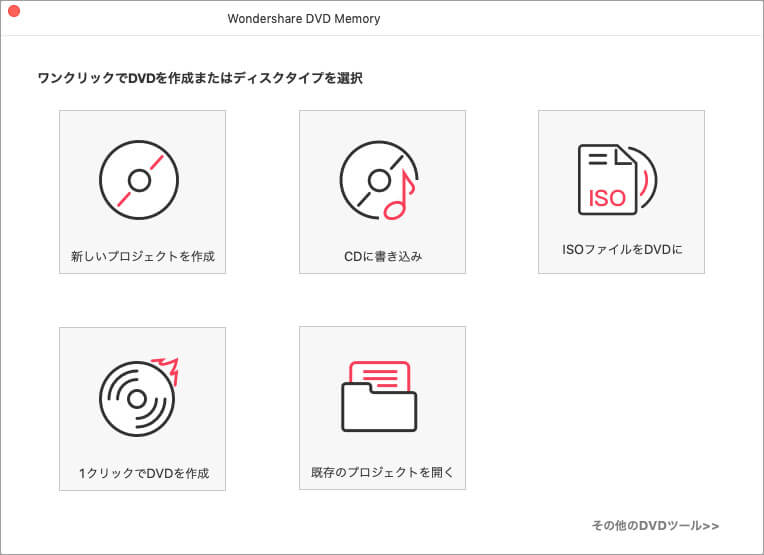
AppStoreで検索したソフトはそれぞれ、Course For iDVD、Toast DVD、Tutor For iDVDと価格的にはお安めですが、今の時点で最新のソフトで、iDVDで行っていた作業同様、iPhotoの写真データや音楽データ、iMovieの動画データを簡単にしかもビデオフォーマットを編集、最適な状態に変換してDVDに焼くことができ、iDVDよりも一歩進んだ機能満載のソフトということを考えたら、「DVD Memory」に軍配が上がりそうです。
PCがWindowsで、iDVDようなソフトを探したい方は「DVD Memory(Win版旧名:ブルーレイ・DVD簡単作成!)」の使い方をご参考ください。
人気記事








